Как да включите/изключите режим Инкогнито в YouTube

YouTube има режим Инкогнито, който предотвратява записването на вашите гледания или влиянието им върху списъците ви. Този урок ще ви научи как да го използвате.
Създаден да стартира приложения от широк асортимент от източници на трети страни на сървър, Python е лесно един от най-широко използваните езици за програмиране с отворен код, който ви позволява ефективно да интегрирате системи и да вършите работата бързо. И PIP е най-добрият инструмент за целите на инсталиране и управление на Python пакети. Потребителите на Python биха се съгласили.
Въпреки че PIP се предлага предварително опакован с най-новите версии на Python, ако използвате по-стара версия, ще трябва сами да инсталирате PIP на Windows. Ето всичко, което трябва да знаете за инсталирането на PIP на Windows 11.
Съдържание
Какво е PIP?
PIP (или предпочитана програма за инсталиране) е инструмент, който позволява инсталиране на пакети на трети страни и е стандартният мениджър на пакети за Python. Чрез PIP можете да инсталирате и управлявате пакети, които съдържат някои функции, които не са налични в стандартната библиотека на Python. Като такива, голямо разнообразие от приложения използват PIP за инсталиране на двоични пакети, което е една от причините за широката му слава.
Свързани: Преки пътища за Windows 11: Нашият пълен списък
Как да проверите дали PIP вече е инсталиран
Както споменахме, PIP е толкова важен за Python, че е включен в инсталатора на Python от версия на Python 3.4 (за Python 3) и версия на Python 2.7.9 (за Python 2). Това означава, че е възможно най-вероятно да имате вече инсталиран PIP. За да проверите дали това е така, първо отворете повишен екземпляр на командния ред.
За да направите това, натиснете Старт, въведете cmd и след това щракнете върху Изпълни като администратор .
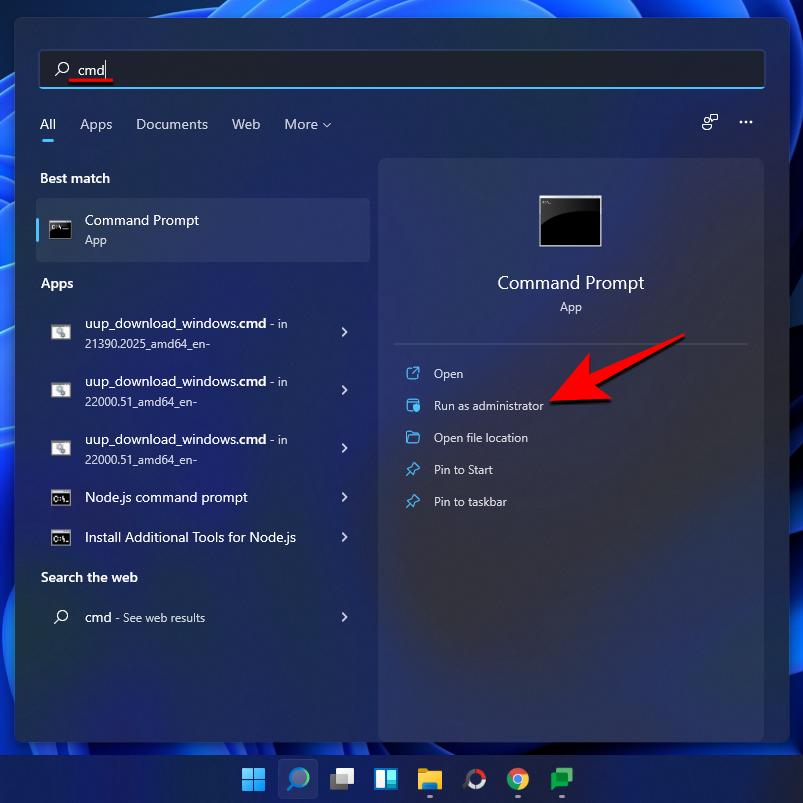
След това въведете следната команда:
pip help
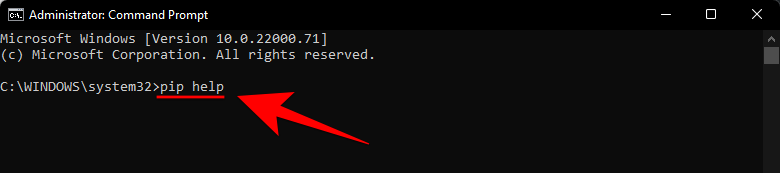
Ако командният ред ви каже, че „„pip“ не е разпознат като вътрешна или външна команда, работеща програма или пакетен файл“, той или не е инсталиран, или пътят на системната му променлива не е зададен. Ако сте сигурни, че PIP е инсталиран, отидете на последния раздел, за да разберете корекцията.
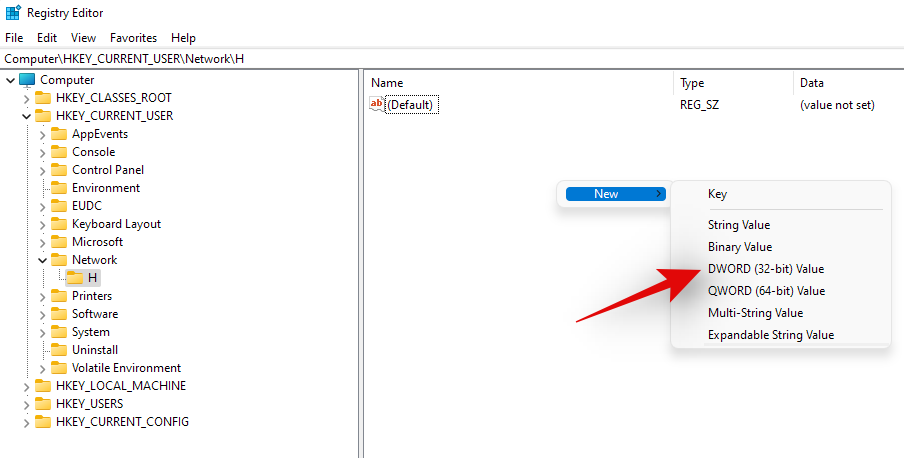
Ако по някаква причина нямате инсталиран pip или използвате по-стара версия, ето стъпките за инсталиране на pip на Windows 11.
Свързано: Как да създадете точка за възстановяване в Windows 11
Как да инсталирате PIP на Windows 11 [2 начина]
Метод #01: Инсталирайте PIP, докато инсталирате/надграждате Python 3
Изтеглете python от тук .
След като бъде изтеглен, стартирайте инсталационния файл. След това щракнете върху Персонализиране на инсталацията .
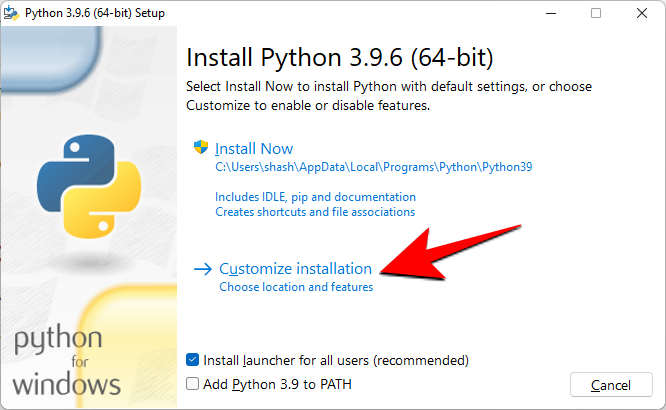
Тук се уверете, че има отметка до 'pip', за да сте сигурни, че се инсталира.
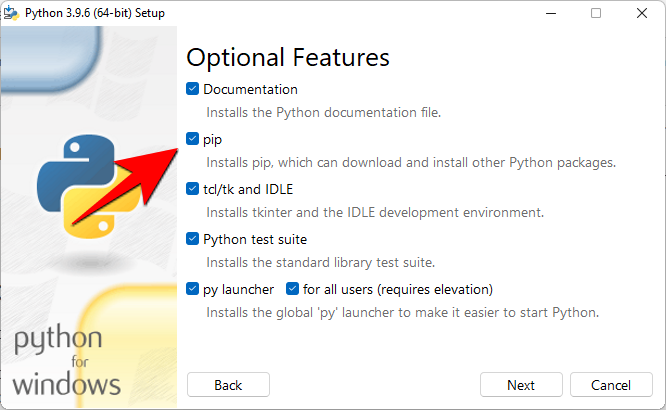
Въпреки че не е необходимо да правите това за по-нови версии на Python, това е един от начините да сте сигурни, че той ще бъде инсталиран. Щракнете върху „Напред“ и продължете с инсталацията.
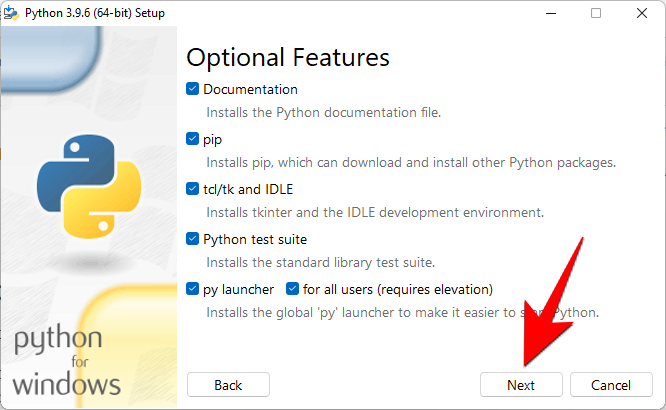
Метод #02: Използване на get-pip.py файл и команден ред
Е, ето как да коригирате съществуваща инсталация на PIP или да инсталирате нова, ако вече имате Pything, но искате да инсталирате PIP само сега.
Стъпка 1: Изтеглете файла get-pip.py
Първо, изтеглете файла get-pip.py .
Може да забележите, след като щракнете върху връзката, че сте отведени на нова страница с куп двоични данни. В този случай натиснете ctrl+s, за да запазите файла. Въпреки това, за да го изтеглите лесно, ще трябва да щракнете с десния бутон върху връзката, дадена по-горе, и да изберете опцията Save links as… и след това да запишете файла на вашия твърд диск.
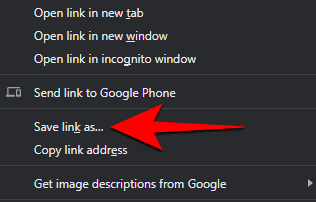
Копирайте файла в същата директория, където е инсталиран Python. За нас това е Pythin39, но може да се промени за вас в зависимост от това коя версия на Python 2 или 3 сте инсталирали. И така, папката на python за нас е тук: C:\Users\(username)\AppData\Local\Programs\Python\Python39.
Стъпка 2: Инсталирайте PIP чрез командния ред
Сега, за да инсталирате PIP, отворете командния ред, както е показано преди. Променете текущата директория на пътя към директорията, където е записан файлът, като въведете следната команда и натиснете Enter:
cd C:\Users\shash\AppData\Local\Programs\Python\Python39
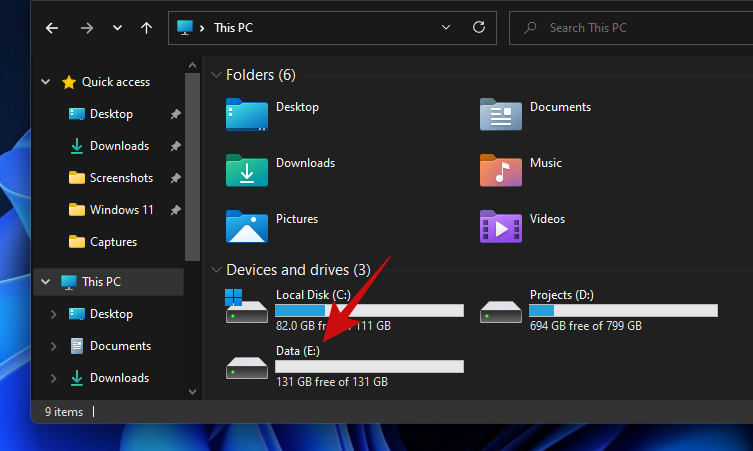
Сега въведете следната команда и натиснете Enter:
python get-pip.py
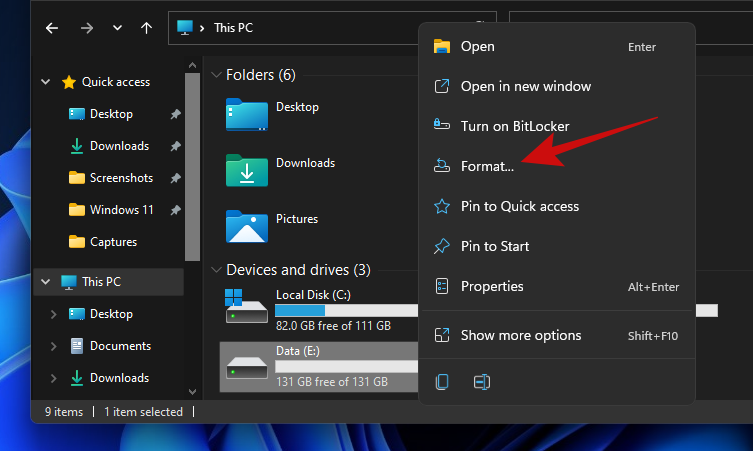
Изчакайте процеса на инсталиране да завърши. След като приключите, ще видите съобщението „Успешно инсталиран pip…“.
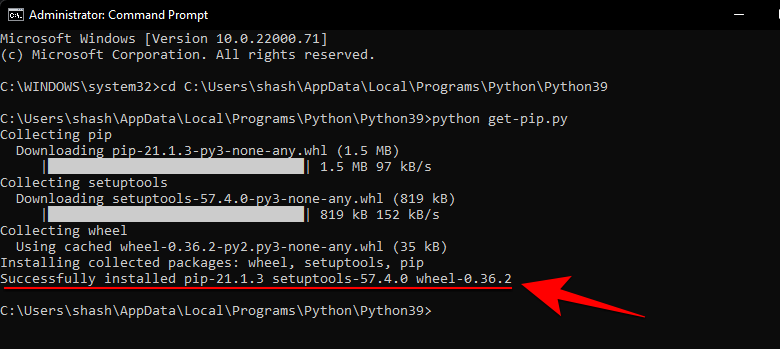
И това е! PIP вече е инсталиран на вашата система.
Как да проверите версията на PIP и да проверите инсталирането на PIP
Само за да сте сигурни, можете да проверите дали pip е инсталиран правилно или не, като проверите неговата версия. За да направите това, въведете следната команда в командния ред и натиснете Enter:
pip -V
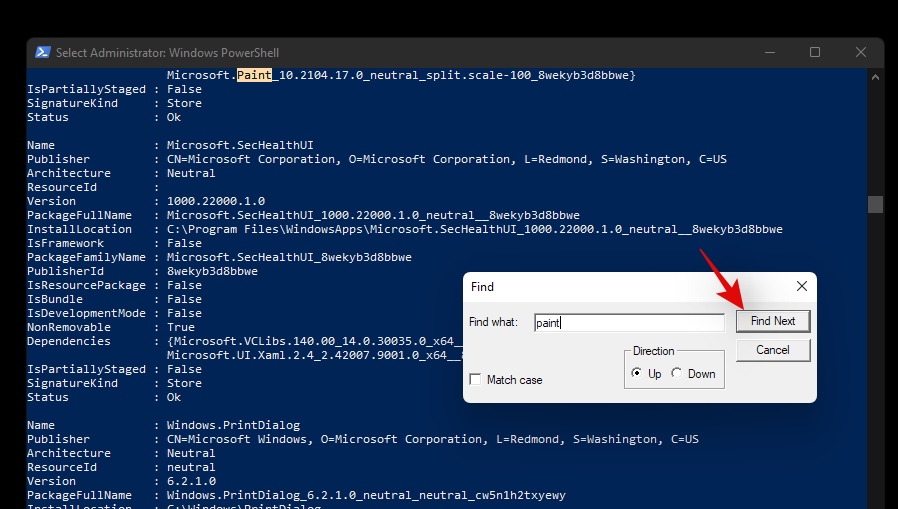
Командният ред ще ви покаже версията PIP в следващия ред.
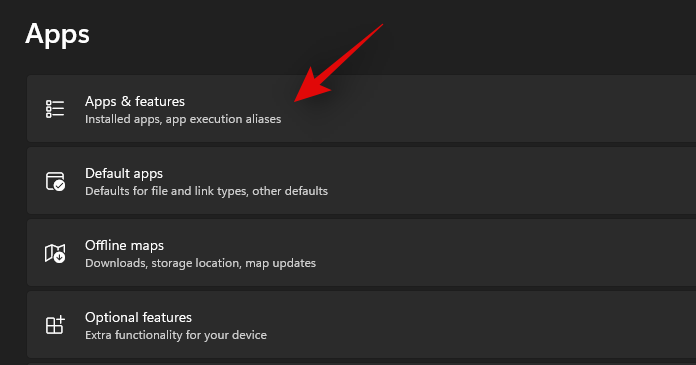
Как да надстроите PIP
PIP, както всеки софтуер, се актуализира от време на време и е важно да останете актуализирани, за да извлечете максимума от най-новите функции и корекции на грешки. Всъщност можете дори да актуализирате PIP с прост команден ред. Ето как да го направите:
Отворете командния ред, както е показано по-горе. След това въведете следния команден ред и натиснете Enter:
python -m pip install --upgrade pip

Това ще деинсталира предишната версия и ще ви актуализира до най-новата PIP версия.
Как да намалите PIP
От друга страна, ако изпитвате проблеми със съвместимостта с най-новата версия на PIP, може да искате да я понижите до предишна версия. Ето как можете да понижите PIP:
Отворете командния ред и въведете следната команда, последвана от конкретния номер на версията на PIP и натиснете Enter:
python -m pip install pip==(version number)

Това ще деинсталира предишната версия и ще инсталира PIP версията, която сте посочили.
Поправка: „PIP“ не се разпознава като вътрешна или външна команда
Възможно е да има моменти, когато, докато изпълнявате командата PIP, командният ред дава съобщение за грешка „не е разпознато като вътрешна или външна команда“. Може да има две причини за това – или PIP не е инсталиран на вашия компютър, или не е добавен към променливата на средата PATH.
Тъй като вече показахме как да инсталирате PIP на Windows 11, проблемът определено е в това, че променливата на средата Path не се актуализира. За да коригирате това съобщение за грешка, следвайте инструкциите, дадени по-долу:
Натиснете Старт и потърсете Променливи на системната среда и щракнете върху първата опция.
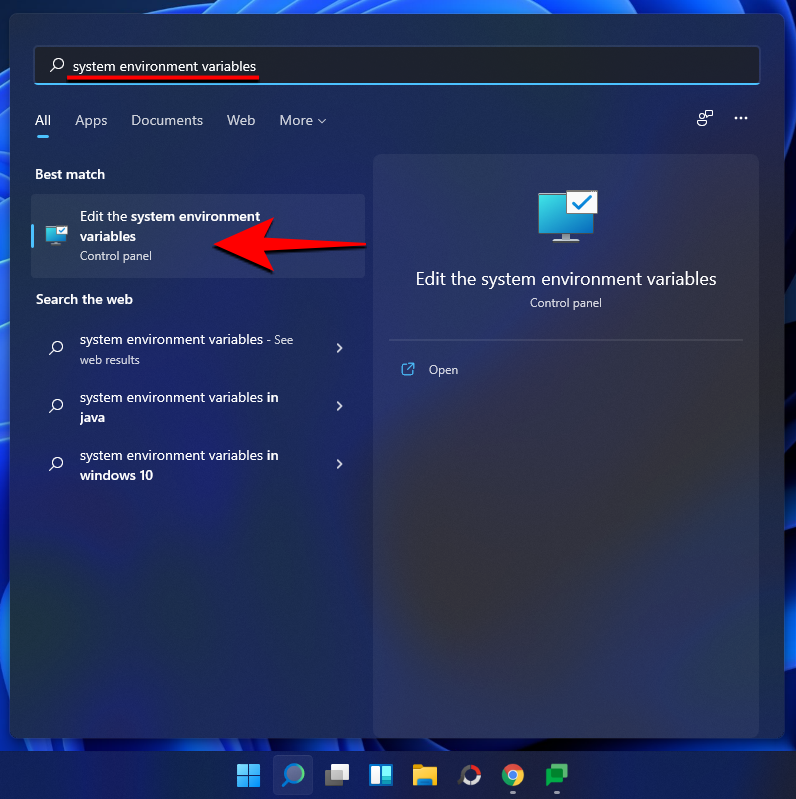
Сега кликнете върху Променливи на средата .
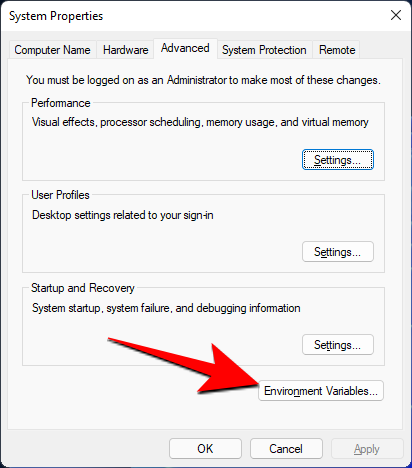
Под „Системни променливи“ щракнете двукратно върху Път .
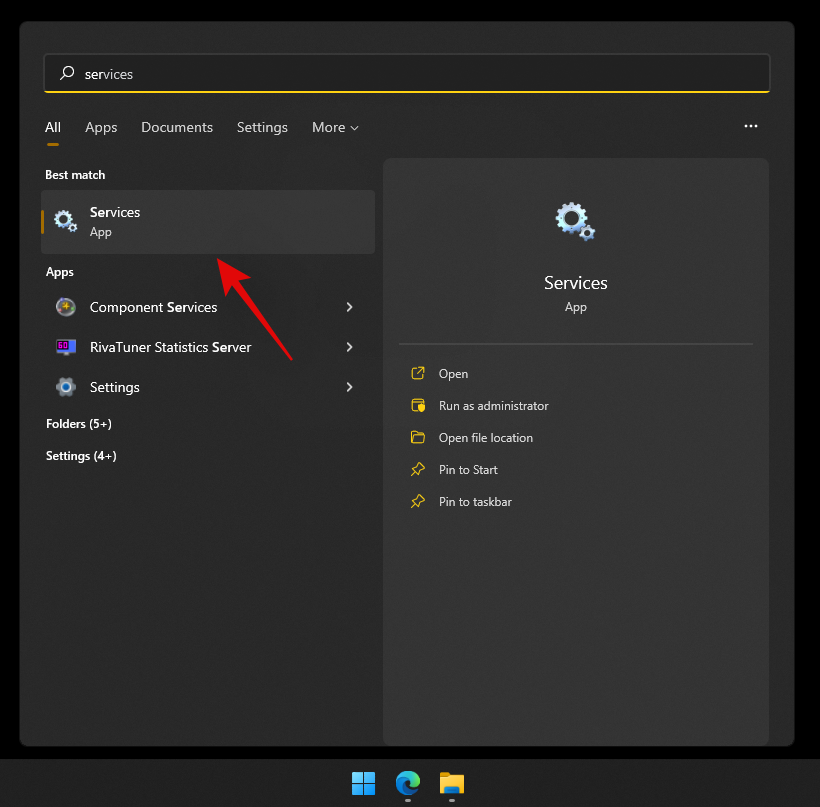
Тук щракнете върху Нов .
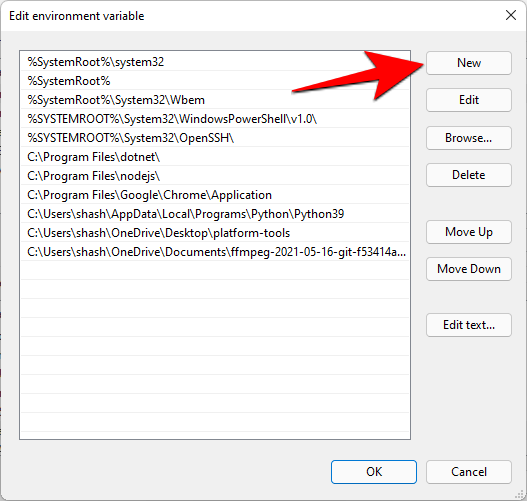
След това добавете местоположението, където е инсталиран „PIP“. По подразбиране това еC:\Users\(username)\AppData\Local\Programs\Python\Python39\Scripts
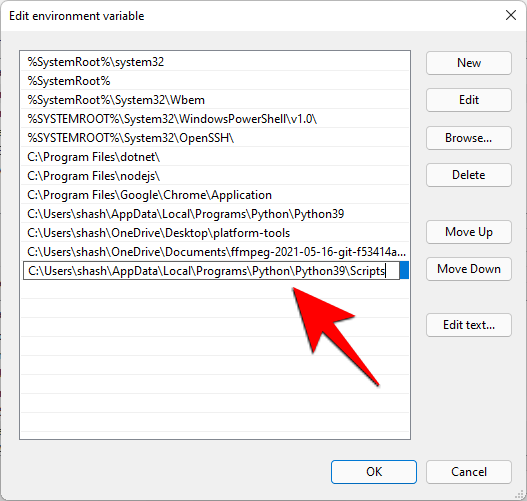
Щракнете върху OK на всички отворени прозорци.
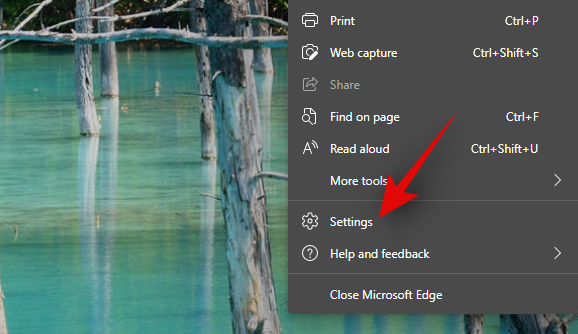
Сега отворете нов екземпляр на командния ред и опитайте отново командата 'pip'. Тъй като командният ред вече знае къде да търси командата 'pip', той няма да изведе отново съобщението за грешка.
Ето как можете да инсталирате PIP на Windows 11, да го надстроите или понижите.
СВЪРЗАНИ
YouTube има режим Инкогнито, който предотвратява записването на вашите гледания или влиянието им върху списъците ви. Този урок ще ви научи как да го използвате.
Ако искате просто да поискате от приятели препоръки за конкретна дейност, отидете на Какво мислите и напишете въпроса си.
Научете как да получите достъп до SIM картата на Apple iPad с този урок.
Урок за това как да включите или изключите безопасния режим на таблета Samsung Galaxy Tab S3
Открийте топ 10 важни стъпки за настройка и оптимизация на Windows 11, за да подобрите производителността и опита на потребителя.
Актуализирането на драйвери на Windows 11 е необходимо за подобряване на съвместимостта и отстраняване на грешки. Научете как да актуализирате драйверите правилно.
Научете сериозни и ефективни методи как да отворите <strong>контролния панел</strong> в Windows 11. Оптимизирайте настройките на операционната система с тези 9 начина.
Научете как да показвате разширенията на файловете в Windows 11 лесно и бързо по 6 метода. Подобрете сигурността и управлението на файловете си.
Научете как да върнете „Моят компютър“ в Windows 11. Лесни стъпки за достъп и управление на файлове с „Този компютър“.
Не публикувайте снимките си безплатно в Instagram, когато можете да получите пари за тях. Прочетете и научете как да печелите пари в Instagram и се възползвайте максимално от тази платформа за социални мрежи.
Научете как да редактирате и премахвате PDF метаданни с лекота. Това ръководство ще ви помогне лесно да редактирате или премахвате PDF метаданни по няколко лесни начина.
Знаете ли, че Facebook има пълен списък с контактите ви в телефонния указател заедно с техните имена, номер и имейл адрес.
Проблемът може да попречи на компютъра ви да функционира правилно и може да се наложи да промените настройките за защита или да актуализирате драйвери, за да ги коригирате.
Този блог ще помогне на читателите да конвертират стартиращ USB в ISO файл с помощта на софтуер на трета страна, който е безплатен за използване и защитен от зловреден софтуер.
Срещнахте код за грешка на Windows Defender 0x8007139F и ви е трудно да изпълнявате сканирания? Ето начини, по които можете да коригирате проблема.
Това изчерпателно ръководство ще ви помогне да коригирате „Грешка на планировчика на задачи 0xe0434352“ на вашия компютър с Windows 11/10. Вижте поправките сега.
Грешка в Windows LiveKernelEvent 117 кара компютъра ви да замръзне или да се срине неочаквано. Научете как да го диагностицирате и коригирате с препоръчани от експерти стъпки.
Този блог ще помогне на читателите да поправят проблемите, които PowerPoint не ми позволява да записвам аудио на компютър с Windows и дори ще препоръча други заместители на запис на екрана.
Чудите се как да пишете върху PDF документ, тъй като от вас се изисква да попълвате формуляри, да добавяте пояснения и да поставяте подписите си. Попаднахте на правилния пост, прочетете!
Този блог ще помогне на потребителите да премахнат водния знак System Requirements Not Met, за да се насладят на по-гладко и безопасно изживяване с Windows 11, както и на по-чист работен плот.
Има много причини, поради които вашият лаптоп не може да се свърже с WiFi и следователно има много начини за отстраняване на грешката. Ако вашият лаптоп не може да се свърже с WiFi, можете да опитате следните начини за отстраняване на този проблем.
След като създадат USB зареждане за инсталиране на Windows, потребителите трябва да проверят производителността на USB зареждането, за да видят дали е създадено успешно или не.
Няколко безплатни инструмента могат да предскажат повреди на устройството, преди да се случат, което ви дава време да архивирате данните си и да смените устройството навреме.
С правилните инструменти можете да сканирате системата си и да премахнете шпионски софтуер, рекламен софтуер и други злонамерени програми, които може да се крият във вашата система.
Когато компютър, мобилно устройство или принтер се опита да се свърже с компютър с Microsoft Windows по мрежа, например, може да се появи съобщение за грешка „мрежовият път не е намерен — грешка 0x80070035“.
Синият екран на смъртта (BSOD) е често срещана и не нова грешка в Windows, която се появява, когато компютърът претърпи някаква сериозна системна грешка.
Вместо да извършваме ръчни операции и операции с директен достъп в Windows, можем да ги заменим с налични CMD команди за по-бърз достъп.
След безброй часове, прекарани в използване на лаптопа и настолните си високоговорители, много хора откриват, че няколко умни подобрения могат да превърнат тясното им общежитие в най-добрия стрийминг център, без да разоряват бюджета си.
От Windows 11 Internet Explorer ще бъде премахнат. В тази статия WebTech360 ще ви насочи как да използвате Internet Explorer в Windows 11.
Тъчпадът на лаптопа не е само за посочване, щракване и мащабиране. Правоъгълната повърхност поддържа и жестове, които ви позволяват да превключвате между приложения, да контролирате възпроизвеждането на медии, да управлявате файлове и дори да преглеждате известия.



























